История все еще ходит по кругу, и то, что было в моде когда-то, снова становится популярным. Этот год в сфере игровой периферии отметился неожиданными «возвращениями легенд». Не осталась в стороне и компания SteelSeries, которая решила вдохнуть вторую жизнь в оригинальный вариант своей самой востребованной среди игроков мыши — Sensei. И сделали они это оптимальным путем. Взяли старую форму и добавили в нее новую начинку. А приставка в названии Ten появилась в честь десятилетия с момента выхода первого прототипа Sensei, которой именовался Xai.

Технические характеристики
| Модель | SteelSeries Sensei Ten |
|---|---|
| Сайт производителя | steelseries.com |
| Интерфейс | Проводной (USB) |
| Тип | Геймерская (FPS/MMO/RTS-игры) |
| Тип сенсора | Оптический |
| Модель сенсора | TrueMove Pro |
| Разрешение, cpi | 50 – 18 000 |
| Количество кнопок | 8 кнопок + прокрутка вверх/вниз (левая, средняя, правая, переключатель разрешения, четыре боковые кнопки) |
| Максимальное ускорение, g | 50 |
| Высота отрыва от поверхности (LOD), мм | 1,5 мм |
| Максимальная скорость, м/сек | 11,43 |
| Частота опроса USB-порта, Гц | 125 / 250 / 500 / 1000 |
| Частота кадров, fps | – |
| Внутренняя память, КБ | – |
| Скролл | 1 |
| Прокрутка вертикальная/горизонтальная | +/– |
| Длина шнура, м | 2 |
| Возможность изменения массы | – |
| Возможность регулировки формы корпуса | – |
| Материал кабеля | Без оплётки |
| Материал поверхности корпуса | ABS Пластмасса / Софт-тач |
| Цвет | Черный |
| Подсветка | + (RGB, 16,8 млн. цветов) |
| Зоны подсветки | Колесо прокрутки, логотип на корме |
| Материал ножек | Тефлон (PTFE) |
| Программное обеспечение | + (SteelSeries Engine 3) |
| Размеры, (Д х Ш х В) мм | 126 x 68 x 39 |
| Вес, г | 92 |
| Совместимость с ОС | Windows 7 х64 или выше / Mac OS X версии 10.12 или выше |
| Дополнительно | – |
| Средняя стоимость, $ | 80 |
Комплект поставки
Упаковка мыши сделана в формате «спичечного коробка», где вся основная информация технического и маркетингового характера нанесена на внешнюю обложку.


Внутри есть коробка, выполненная в оранжевых тонах бортового самописца. Белый текст на ней предлагает «поклониться перед мастером». Внутри мышь от повреждений защищает мягкая форма из вспененного полиуретана.
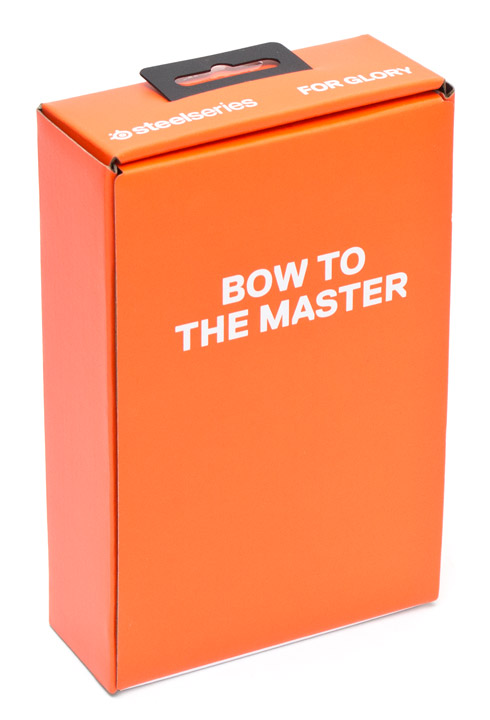

В комплекте поставки есть только инструкция и ничего больше. Сменные ножки уважаемым киберспортсменам придется приобретать отдельно.

Внешний вид и дизайн
Внешность обновленного Sensei Ten старательно и в деталях скопировали с его раннего предшественника. Корпус имеет классическую симметричную обтекаемую форму с каплевидным в профиль возвышением по центру. Изменилось покрытие верхней панели — теперь это шелковистый на ощупь софт-тач материал. Отпечатки пальцев на нем накапливаются медленно, но зато устойчиво. В остальном все знакомо. Панели левой и правой кнопки мыши сплошные. Нажимаются четко, без люфта. Ход клавиш короткий и отчетливый, левый клик приглушенный, правый более звонкий. Треугольная клавиша по центру отвечает за смену разрешения, а перед ней есть белый индикатор, который моргает соответственно порядковому номеру выбранного уровня чувствительности. Средняя кнопка нажимается довольно легко и кликает с хорошо различимым, но глуховатым звуком.

Левая боковина тоже покрыта софт-тач материалом. Две дополнительные кнопки легкие и тихие в нажатии, сделаны из шероховатой пластмассы. Впереди сбоку есть японский иероглиф, обозначающий «небеса», и звучащий как «тэн», то есть десять по-английски.

Сигнальный кабель заходит в корпус по центру, на высоте в 3 мм от поверхности и обернут резиновой защитой от перегиба. Колесо прокрутки прорезинено и покрыто слабовыраженными тактильными насечками. Позиции фиксации четко обозначены трещоткой, шум которой слышен при быстром вращении, хотя если крутить медленно, то колесо достаточно тихое. Люфта у механизма нет, сопротивление поворотам слабое, потому колесо можно провернуть на пару делений и случайно.

К USB-кабелю есть некоторые вопросы. Он лишен оплетки и имеет длину в 2 метра. Но как для «легендарной» мыши он довольно средний по всем параметрам — по толщине, по гибкости, по эластичности. У прямых конкурентов Sensei — Dream Machines DM1 FPS и, в особенности, у Razer Viper с этим дела обстоят существенно лучше. А под Sensei придется покупать держатель провода.

Правая сторона мыши является полностью аналогичной левой, не считая отсутствия символа «тэн». Здесь тоже есть две дополнительные клавиши. Специально для тех немногих, кто играет левой рукой. Или развил способность продуктивно использовать безымянный палец.

На корме мыши находится подсвечиваемый логотип SteelSeries.

Мышь имеет полностью симметричную форму, и будет одинаково удобна как под правую, так и под левую руку. Но корпус мыши длинный и широкий, потому комфортным он будет лишь для обладателей крупных ладоней. Зато подойдет под все основные типы хвата. Центр баланса веса по осям находится ровно между боковыми клавишами. Вес манипулятора составляет 92 грамма без учета шнура и 130 грамм вместе с проводом. Как мне кажется, это слегка тяжеловато, хотя и легче, чем у оригинального Sensei.

Основание мыши сделано из дымчатой, полупрозрачной пластмассы. Две крупные полукруглые тефлоновые ножки сзади и одна спереди остались на своем законном месте, еще одна круглая ножка наклеена вокруг расположенного по центру окошка сенсора. Светодиодный экран сзади исчез, и это даже к лучшему.

Зоны подсветки у мыши две — колесо прокрутки и логотип на корме. Управляются раздельно, могут показывать всю палитру цветов RGB и несколько визуальных эффектов. Белый цвет отображается корректно. Индикатор разрешения за колесом прокрутки не светится постоянно и моргает лишь при переключении уровня чувствительности.

Внутреннее устройство
Давайте посмотрим на то, как устроен Sensei Ten изнутри. Чтобы открыть корпус мыши, потребуется снять все три тефлоновые ножки. Под передней находится два крепежных винта, и еще по одному расположено под задними наклейками.

После выкручивания винтов корпус легко разделяется на две половины. Но не спешите, первым делом отстегните от основной печатной платы шлейф кнопок верхней панели.

Под основными кнопками стоят фирменные микропереключатели SteelSeries с штифтами синего цвета и заявленным ресурсом наработки на отказ в 60 млн. нажатий. Энкодер колеса прокрутки изготовлен фирмой Kailh.

Из-за двух колодок от сигнального кабеля и от энкодера колеса прокрутки пришлось пойти на хитрость и развернуть правый микропереключатель на 180 градусов. Не удивительно, что ЛКМ и ПКМ звучат при нажатии по-разному и слегка отличаются по характеру срабатывания. Кнопка колеса квадратная с синим штифтом. Вероятно, что тоже производства Kailh.

Микросхема оптического сенсора тут действительно промаркирована как TrueMove Pro. Так что узнать точно, какой из новый моделей сенсоров PixArt он приходится близким родственником у нас не получилось.

А так выглядит дополнительная верхняя плата. На ней есть четыре неопознанных боковых переключателя (возможно, наши читатели узнают логотип и подскажут в комментариях, какому производителю они принадлежат), квадратный переключатель кнопки выбора разрешения (такой же, как и под средней кнопкой) и лампа белого индикатора уровня чувствительности.

Фирменное ПО
В качестве программного обеспечения SteelSeries Sensei Ten использует универсальный драйвер SteelSeries Engine 3 (актуальная версия — 3.16.1). Его можно загрузить с официального сайта. Текущая версия прошивки мыши — 0.8.0.0
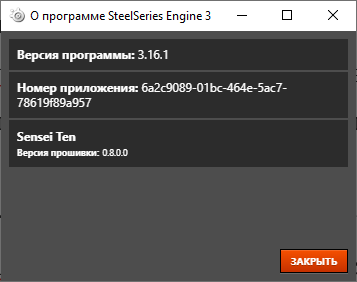
В настройках драйвера можно выбрать один из 12 доступных языков интерфейса, выбрать вариант загрузки обновлений — в автоматическом режиме или с запросом, выбрать отключение сообщений и вариант автозапуска. Еще стоит определиться с тем, надо ли отправлять компании данные статистики использования приложения. Кроме того, есть возможность игнорировать настройки мыши Windows, а также отключать такие параметры, как повышенная точность указателя и множитель его скорости, которые могут вызывать сбои в работе сенсора. Более того, если драйвер определит, что данные параметры активированы, то предложит их отключить автоматически.
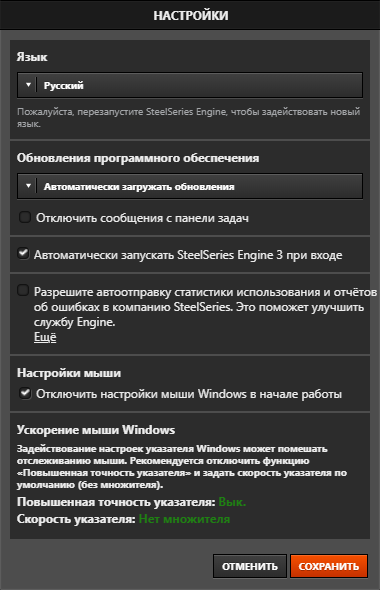
На главном стартовом экране отображается перечень всех подключенных устройств SteelSeries, каждому из которых можно быстро назначить определенный профиль во вкладке конфигурации. Если есть проблемы с подключением или определением периферии, можно открыть вкладку слева, где будет предложено выбрать вариант подключения и посмотреть ответы на частые вопросы. В правом верхнем углу находятся клавиши доступа к оповещениям, настройкам и авторизации в программе. В «Приложениях» можно выбрать вариант совместимого приложения, к индикации которого можно привязать световые функции, связав их с конкретными событиями в программе. А в «Библиотеке» содержатся все профили конфигураций для всех устройств. Их можно включать вручную, или назначать автоматический запуск при старте определенной программы.
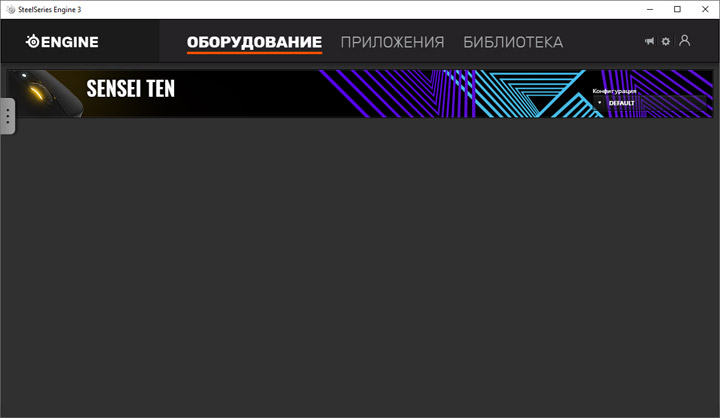
Все доступные настройки мыши собраны на одном экране. В левой панели есть перечень конфигураций, которые хранятся на ПК. Для переназначения команд доступны восемь кнопок и два направления прокрутки. Назначать можно кнопки мыши и клавиатуры, макросы или медиа-команды. Кроме того, есть вариант использовать клавишу для переключения конфигураций, запуска приложения, горячих клавиш ОС или быстрой записи макроса. Или отключить кнопку полностью. Настройка сенсора производится максимум на пять заданных уровней чувствительности в диапазоне разрешений от 50 до 18000 cpi, с шагом в 50 cpi. Лишние уровни разрешения можно отключить, оставив лишь нужные. По умолчанию уровни поставлены на 400, 800, 1200, 2400 и 3200 cpi. Для сенсора возможно задать уровень акселерации и замедления, линейность траектории, и частоту опроса в пределах 125, 250, 500 или 1000 Гц. А вот высота отрыва нигде не регулируется и не калибруется.
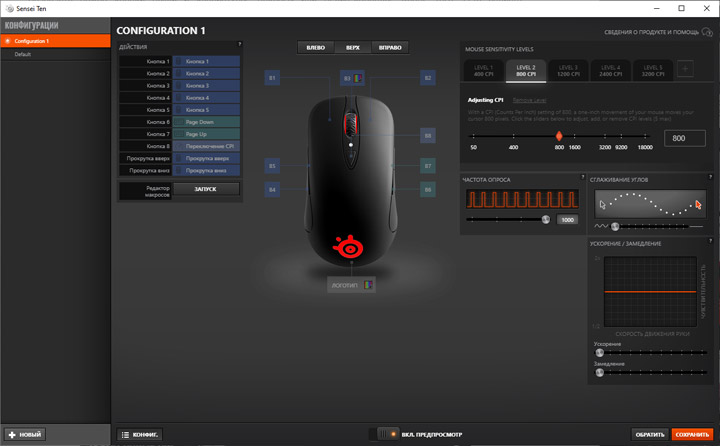
Две зоны RGB-подсветки регулируются раздельно. Для них есть палитры из 16,8 млн. возможных комбинаций цветов и световые эффекты. Среди эффектов — постоянное свечение, последовательная смена цветового спектра, пульсация цвета, активация подсветки при нажатии кнопки и полное отключение подсветки.
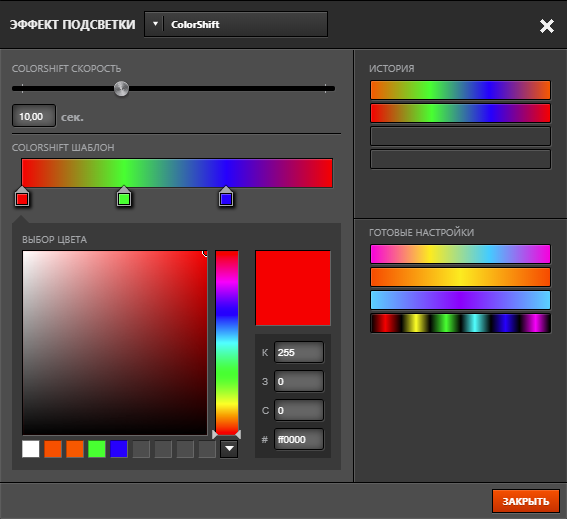
Редактор макросов не претерпел изменений за прошедшие годы и выглядит слегка примитивно на сегодня. После начала записи последовательно регистрируются команды мыши и клавиатуры, с учетом временных промежутков. По окончании записи все это можно отредактировать и сохранить под индивидуальным названием. Направления колеса прокрутки и движения курсора мыши не записываются.

Эргономика и тестирование
Тестирование мыши SteelSeries Sensei Ten производилось на коврике Mionix Alioth M. Для тех, кто держал в руках оригинальный Sensei, никаких откровений в плане эргономики Sensei Ten предложить не сможет. Симметричная форма корпуса не поменялась, все кнопки и колесо прокрутки остались на своих местах. В руку мышь ложится не идеально, но достаточно удобно, чтобы забыть о ее существовании спустя пару минут использования. Наиболее комфортно будет обладателям крупных ладоней, в любом типе хвата. Из значимых отличий можно отметить новое шелковистое покрытие «софт-тач» (которое пачкается медленно, но уверенно), чуть меньший вес и чуть более комфортный кабель (в сравнении с той жесткой проволокой, что была ранее). К характеру работы переключателей и колеса прокрутки претензий нет. Балансировка веса по осям нормальная. Ножки у мыши довольно скользкие, но инерции, почему-то совсем немного. Подсветка реализована красиво и качественно. Программное обеспечение в целом стандартное для мышей SteelSeries.
Основные изменения в Sensei Ten произошли не во внешности, а в сенсоре. Вместо лазерного Avago ADNS 9500 тут установлен обновленный оптический TrueMove Pro, представляющий собой дальнейшее развитие датчиков из семейства PixArt PMW3360. Главная проблема старого лазера, помимо искусственно завышенного разрешения, состояла в непредсказуемой акселерации. Теперь же сенсор очень близок к идеалу. У него нет ни сглаживания, ни акселерации, ни прочих паразитных проблем. Поддерживается очень высокая скорость считывания поверхности при высоком допустимом ускорении, другими словами, вызывать срыв курсора у этой мыши практически невозможно. Чтобы как-то выделить TrueMove Pro от TrueMove3 (Sensei 310) и TrueMove3+ (в Rival 600 и 650, с датчиком высоты отрыва), SteelSeries повысили ему разрешение до 18 000 cpi и скорость до 11,43 м/сек, а допустимый диапазон работы в режиме 1:1 с 3500 приблизительно до 5000 cpi. Не обошлось и без некоторого маркетинга, о котором стоит упомянуть. Так использованная тут технология Tilt Tracking, призвана решить ситуацию, при которой мог произойти срыв курсора, когда мышь движется на высокой скорости и ставится на поверхность не ровно, а под углом. Правда хочется напомнить, что такая проблема остро стояла лишь для сенсоров PixArt PMW3310, но никак не для 3360, на базе которых сделаны фирменные TrueMove Pro. Впрочем, это детали. В реальных сценариях использования мышь ведет себя отлично. Жаль только, что высоту отрыва невозможно отрегулировать в драйвере, на качественных поверхностях она могла бы быть и пониже.
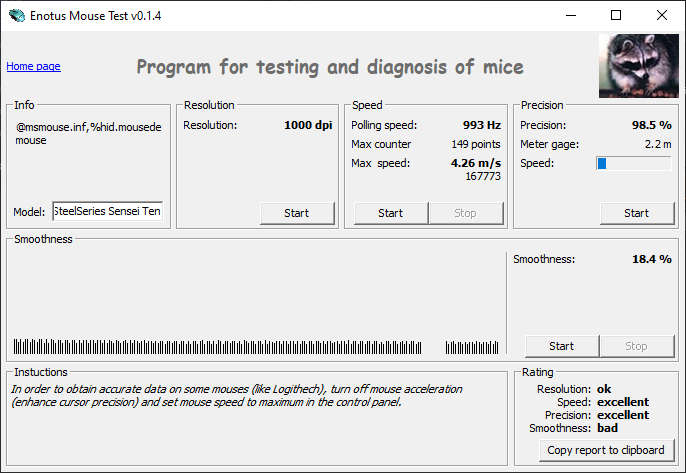
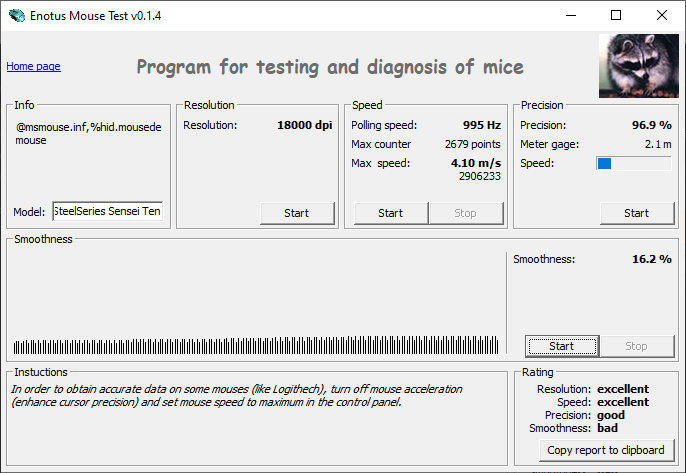
Итоги
Возрождение классического Sensei в виде модели Ten — это очень правильный шаг со стороны SteelSeries, который давно ожидали фанаты данного бренда. Жаль только, что его сложно назвать своевременным, ведь конкуренты уже несколько лет как успели выпустит на рынок аналогичные, а местами и лучшие модели в данном формфакторе и со схожими параметрами сенсора.
Итак, стало ли лучше, чем было? Да. Мышь Sensei Ten получила отличный оптический сенсор, усиленные основные переключатели, более устойчивое к износу покрытие и адекватный кабель. Слегка уменьшился общий вес устройства.
В чем нет изменений? Классическая симметричная форма корпуса Sensei, которая так нравилась многим игрокам осталась в точности такой, как и была.
Есть ли негативные изменения? Исчез OLED-экран на основании (но это скорее плюс, чем минус). В остальном существенных проблем у Sensei Ten нет. Придраться можно к софт-тач покрытию, далеко не всем такое понравится. У сенсора нет регулировки высоты отрыва, нет запасных ножек в комплекте. А еще SteelSeries стоит всерьез задуматься над качеством сигнального кабеля и сделать его мягче, ведь это ощутимый момент для тех, кто плотно играет в соревновательном жанре FPS.
У тех, кому нравились старые варианты этой мыши, новый Sensei Ten вызовет просто восторг. Если же вы впервые подбираете себе мышь подобной формы, то Sensei Ten это достойное предложение, но перед приобретением предварительно стоит рассмотреть аналогичные модели ближайших конкурентов, чтобы сделать взвешенный и оптимальный выбор под свои реальные потребности.
